图像处理软件:图像处理软件是是用于对数字图片进行修复、合成、美化等各种处理的软件的总称...

软件介绍
Ezee Graphic Designer是一款非常专业的图像处理软件。这款软件拥有多种图像处理工具,支持照片拼接成网格状,支持轻松删除不需要的对象,支持轻松地从背景中移除对象。功能非常丰富实用。
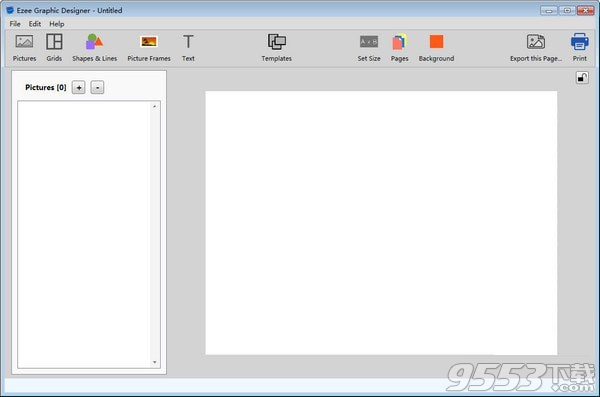
破解说明
完成安装后先不要运行软件
安装完成后将安装包中crack文件夹下的破解补丁复制到软件安装目录中,并替换
运行软件就是破解版了
软件说明
Ezee Graphic Designer是一款专业的平面设计软件,拥有多种图像处理工具,内置海量图片,还拥有照片修复功能,能够修饰照片中的斑点和皱纹,帮助您完成一个完美的作品。
功能介绍
1、拼贴的照片网格
从在线内容目录中选择所需的尴板,然后将图片拖放到所需的位置。所有网格均可自由调节。
2、智能形状
我们最热门的客户要求:每个SmartShape的尺寸,颜色和形状都可以轻松修改。
3、照片
此外,还提供大量机构照片供您选择。总能找到合适的图像!
4、图形和插图
访问令人印象深刻的设计元素和插图集合,以便在印刷品或网络上使用。
5、背景擦除指南
轻松地从背景中移除对象:只需屏蔽对象,大致擦除背累并单击即可将其删除。
6、切项目
轻松删除不需要的对象:使用鼠标选择轮廓,磁性套索将自动创建路径。
7、魔术擦除
有人走进镜头,烦人的街道标志或动车:Magic Erase可以立即从你的照片中删除不需要的物体。
8、照片治疗工具
修饰照片中的斑点或皱纹:使用“照片修复”工具,只需单击一下即可使其消失。
9、印象深刻的照片速镜
使用创意照片滤镜,您可以创建不同颜色的独特外观:只需单击一下即可完成导入!
使用方法
1、打开一个新的EzeeGraphicDesigner项目并为您的设计设置尺、新贴的照片网格从在线内含自录中选择所需的工具。
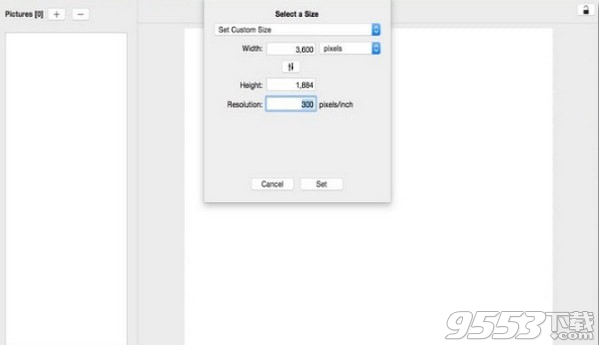
2、设置背景颜色。对于此样本设计,我们使用了RGBHex#FF6666。
3、导入我们计划在设计中使用的图片。
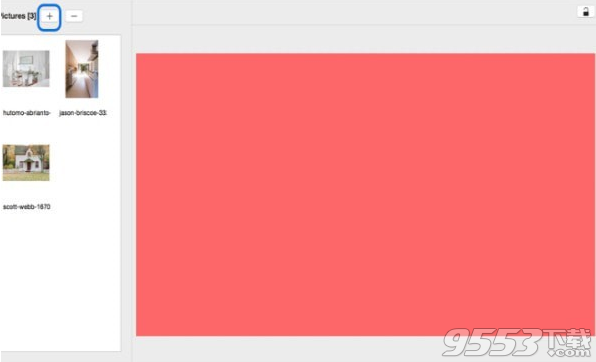
4、添加单个图片网格,正确定位,并将间距设置为零。这个网格将保留我们的主要图片
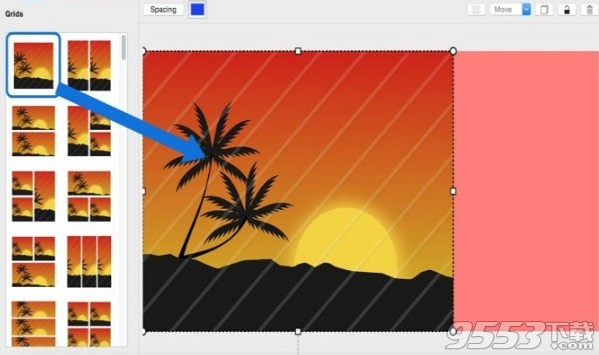
5、转到“图片”选项卡,将主图片拖动到此单个图片网格中。使用裁剪完美贴合它。
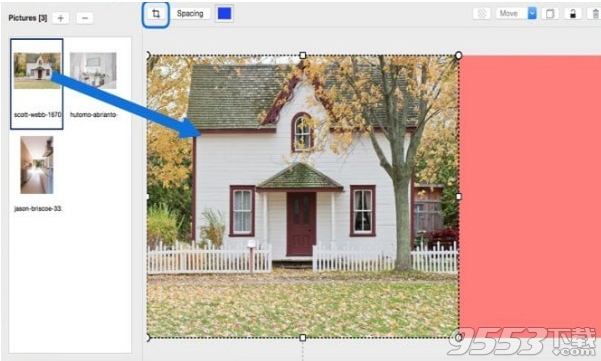
6、转到“形状和线条”选项卡并拖动一条线,如下面的屏墓截图所示。如图所示放置此行,并复制它以在底部创建另一条类似的行。
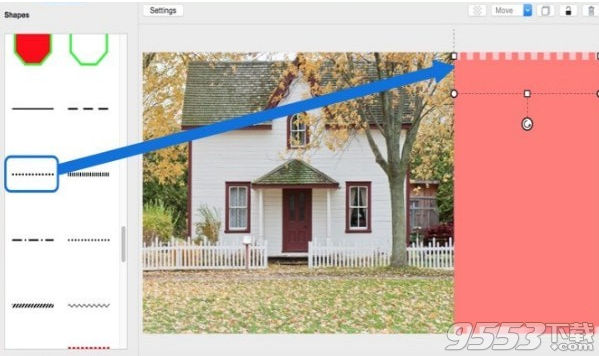
7、返回“网格”选项卡并拖动两个图片网格,如下面的屏幕截图所示。如图所示定位此网格,并设置零间距。
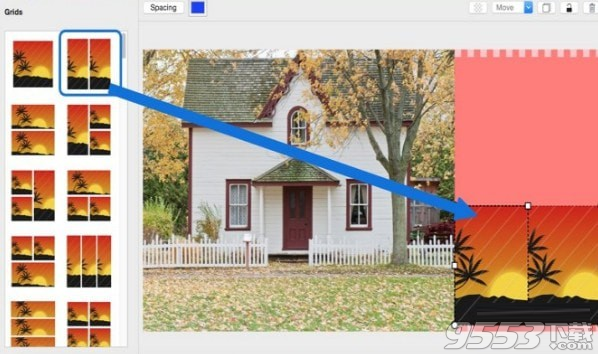
8、返回图片选项卡并在此双图片网格中拖动图片,如下面的屏幕截图所示
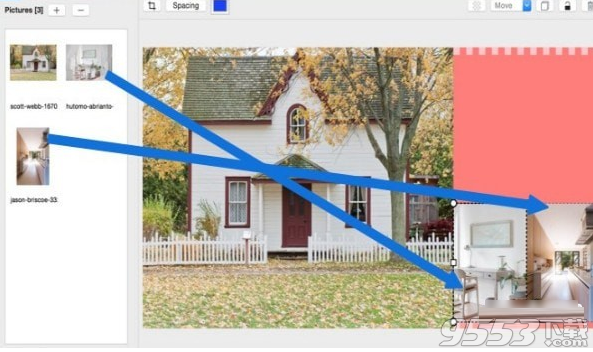
9、转到“文本”选项卡并添加文本,如下面的屏幕截图所示。您必须为不同的字体大小添加多个文本。
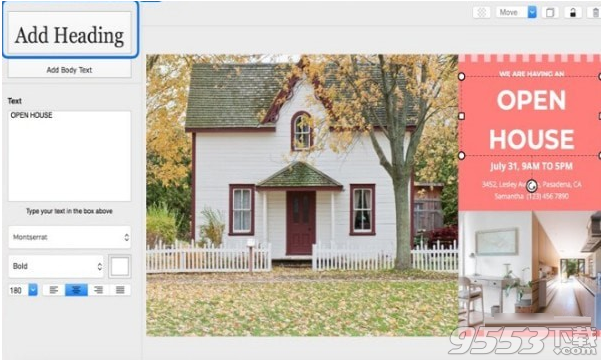
10、你的设计准备好了!您现在可以将其导出为JPEG,PNG或TIFF图像,并从本地打印机或您选择的打印服务进行打印。
注意事项
1.下载完成后不要在压缩包内运行软件直接使用,先解压;
2.软件同时支持32位64位运行环境;
3.如果软件无法正常打开,请右键使用管理员模式运行。
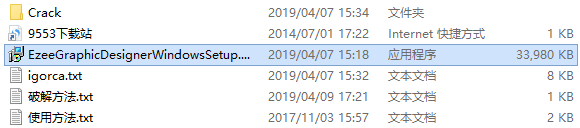
相关专题
- 图像处理软件
- 广告图片制作软件
- 平面软件
电脑版广告图片制作软件推荐:电脑上常用的可以设计带字广告图片的软件有哪些?9553最新的电脑版广告图片制...
好用的电脑平面软件大全:电脑上免费的平面软件哪些版本好用?9553最新的好用的电脑平面软件大全下载专...
